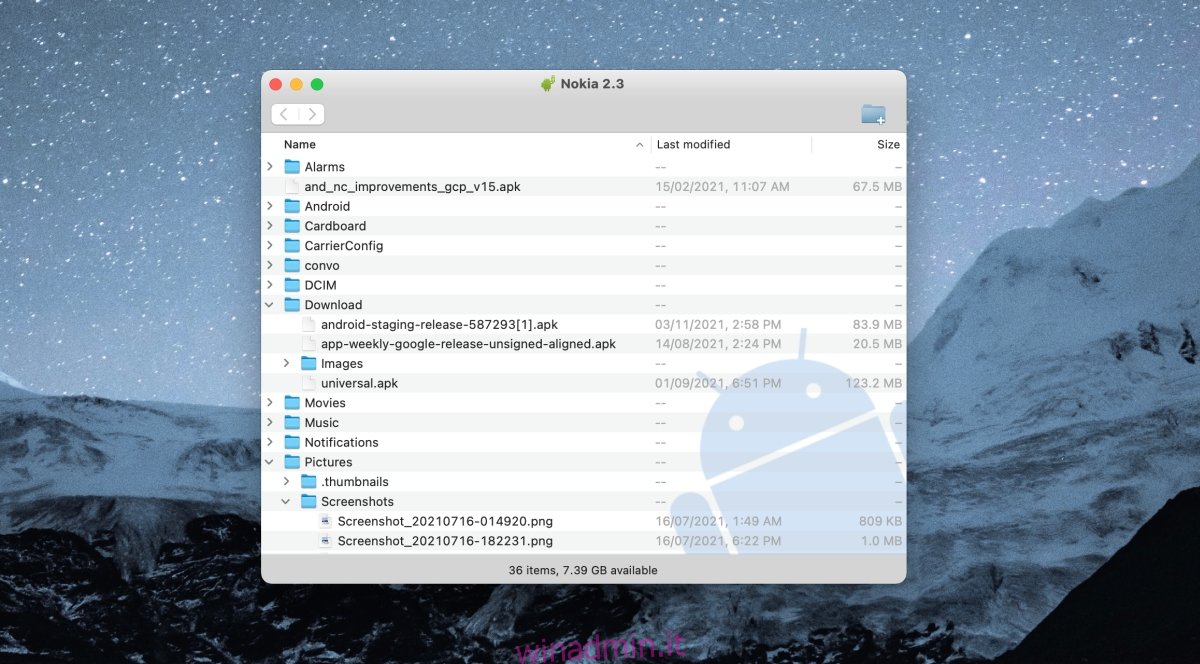macOS può importare foto direttamente da qualsiasi dispositivo iOS o iPadOS. Tuttavia, non è così flessibile con i dispositivi Android. La cosa buona è che, mentre macOS è principalmente un sistema operativo chiuso, Android non lo è. L’accesso alle foto o a qualsiasi altro file salvato nella memoria di un dispositivo Android è facile.
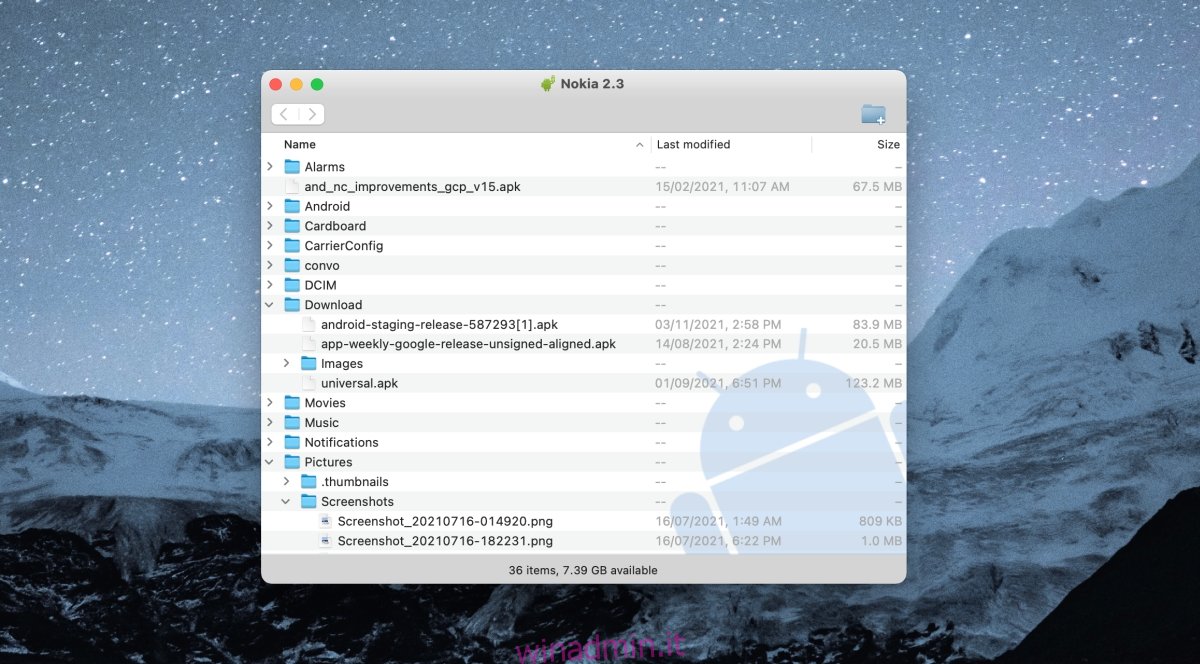
Sommario:
Trasferisci foto da Android a Mac
Con un PC Windows, tutto ciò che devi fare per trasferire foto da Android è connettere il dispositivo. È possibile accedere alla memoria interna del dispositivo da Esplora file. Eventuali driver aggiuntivi necessari vengono installati automaticamente da Windows. Su un Mac, devi installare un’app per il lavoro.
Come trasferire foto da Android a Mac
Per trasferire foto da Android a Mac, segui questi passaggi.
Sul tuo Mac, visita il Pagina dell’app Android File Transfer.
Fare clic sul pulsante Download e salvare il file DMG sull’unità locale.
Apri il file DMG e trascina e rilascia l’app File Transfer nella cartella Applicazioni.
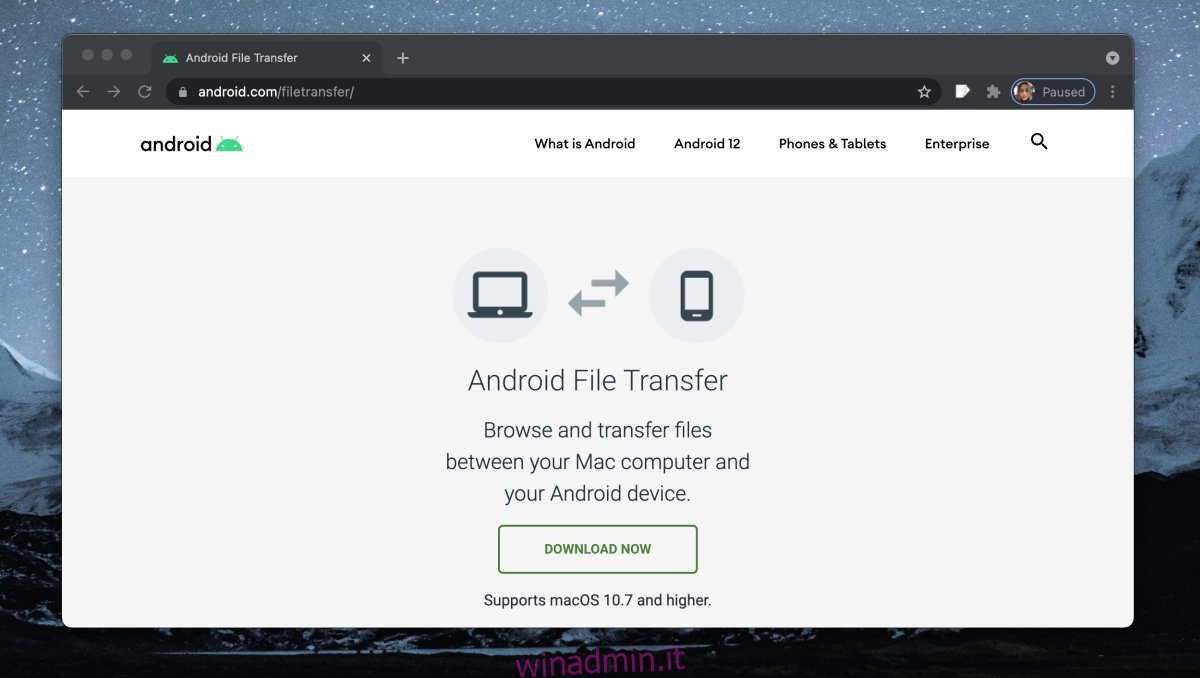
Collega il dispositivo Android al tuo Mac.
Sul tuo telefono Android, scorri verso il basso per aprire il riquadro delle notifiche.
Tocca la notifica di connessione USB, quindi toccala di nuovo due volte.
Dalle opzioni, seleziona Trasferimento file.
Sul tuo Mac, apri il Launchpad e apri l’app Android File Transfer.
L’app rileverà il dispositivo Android ed elencherà le cartelle e i file in esso contenuti.
Seleziona un file e trascinalo nella cartella in cui desideri salvarlo.
Il file verrà copiato.
Puoi utilizzare questo metodo per copiare foto o qualsiasi altro tipo di file salvato nella memoria del dispositivo Android. Puoi copiare elementi solo dal dispositivo Android. Non puoi tagliarli o spostarli fuori dal dispositivo quando li copi sul Mac. Questa è una limitazione di macOS che Android e l’app File Transfer non possono aggirare.
Conclusione
macOS non ha bisogno di installare i driver per un telefono Android. L’app File Transfer si occuperà della connessione. Se il tuo Mac ha solo porte USB C, ma il tuo telefono Android no, puoi utilizzare un convertitore per connettere il dispositivo. Sono disponibili molti convertitori da USB 2.0 a USB C. Puoi usarlo con il cavo dati fornito con il tuo dispositivo. Se colleghi spesso un dispositivo Android al tuo Mac, potrebbe valere la pena procurarti un cavo che possa collegarsi direttamente alla porta USB. Se il tuo Mac ha solo due porte USB C, probabilmente hai già un convertitore e un dongle che faranno il lavoro.